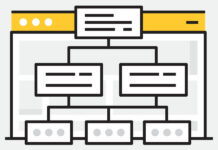Você quer que seu site WordPress apareça no Google News?
Colocar seu site no Google News pode aumentar o tráfego do seu site e ajudar você a alcançar novos públicos. Também ajuda a construir credibilidade e autoridade para sua marca.
Neste artigo, mostraremos como enviar seu site WordPress para o Google News.
O que é o Google News?
Introduzido em 2002, o Google News é um agregador de notícias que mostra as últimas notícias e histórias dos últimos 30 dias.
O objetivo do Google Notícias é fornecer notícias recentes e manchetes de todo o mundo. Ele usa várias fontes para fornecer conteúdo e está disponível em vários idiomas.
Você pode visualizar o Google Notícias em uma guia dedicada “Notícias” no Google ao pesquisar um assunto.

Por que enviar seu site WordPress para o Google News?
O Google News é uma das janelas mais confiáveis quando as pessoas procuram as últimas notícias de todo o mundo.
Fazer com que seu site WordPress apareça na seção do Google Notícias pode aumentar instantaneamente seu tráfego orgânico e ajudá-lo a alcançar novos públicos.
Também ajuda a construir credibilidade e autoridade para sua marca, porque seu site provavelmente será exibido ao lado de grandes marcas como The Wall Street Journal, The New York Times e muito mais. Isso sugere que seu site é confiável e oferece informações de qualidade.
Além disso, aparecer no Google News pode ter um impacto positivo no SEO para WordPress. Mais sites irão pegar seu conteúdo como uma fonte que fornece backlinks . Como resultado, a classificação do seu site melhorará para outras palavras-chave.
Agora que conhecemos os benefícios, vamos dar uma olhada nos requisitos de qualificação para ser listado no Google News.
Requisitos para ser considerado no Google News
Antes de enviar seu site WordPress para o Google News, é importante que você cumpra as políticas do Google News.
O Google definiu diretrizes de conteúdo específicas que determinam se seu conteúdo pode ser qualificado para aparecer na seção do Google News. Se seu site não atender a essas diretrizes, ele será rejeitado.
Por exemplo, seu conteúdo não deve ser perigoso, enganoso, odioso ou incluir violência ou sangue. Da mesma forma, os anúncios não devem exceder o seu conteúdo e você deve divulgar se o seu conteúdo for patrocinado.
Além disso, você precisará fornecer datas claras, assinaturas do autor e informações sobre a empresa ou rede por trás do conteúdo.
Primeiro, os posts que você publica são colocados no mapa do site por apenas 2 dias, depois são removidos. Sim, essa é uma diretriz do Google. No entanto, o Google pode manter o post em seu índice por até 30 dias.
Segundo, o mapa do site precisa ser atualizado com novos posts assim que for publicado. Rank Math cuida disso. Mas, não há indexação forçada. Isso significa que o Google rastreará o mapa do site de notícias com a mesma frequência com que seu site é indexado.
Terceiro, o mapa do site pode incluir apenas 1.000 URLs. Para mais URLs, o mapa do site precisa ser dividido em vários mapas do site. Novamente, Rank Math cuidará disso.
Há mais diretrizes que você terá que cumprir. Recomendamos que você siga essas políticas com muito cuidado para evitar que seu site seja rejeitado no Google Notícias.
Dito isto, vamos ver como você pode criar um sitemap de notícias para o seu WordPress, para que você possa enviá-lo ao Google News.
Criando um Sitemap do Google News no WordPress
A primeira coisa que você precisa fazer é criar um mapa do site do Google News para o seu site. Depois de configurar um mapa do site de notícias, você pode enviar seu site para o Google Notícias.
Um mapa do site é um arquivo que lista todo o conteúdo do seu site e ajuda o Google a encontrar novos artigos e exibi-los nos resultados da pesquisa. Também faz com que os bots do mecanismo de pesquisa rastreiem seu site mais rapidamente e melhoram a indexação do seu conteúdo.
É importante observar que o Sitemap do Google News é diferente do sitemap XML normal. O Sitemap do Google News inclui apenas artigos de notícias e permite que o mecanismo de pesquisa descubra rapidamente o conteúdo que precisa aparecer na seção de notícias.
Para criar um mapa do site do Google News, recomendamos o uso do plugin Rank Math SEO. É o melhor plugin de SEO para WordPress e ajuda você a otimizar seu site para os mecanismos de pesquisa sem ter que contratar um especialista ou exigir conhecimento técnico.
Usaremos a versão Rank Math SEO Pro para este tutorial porque ela inclui o mapa do site do Google Notícias e outros recursos poderosos, como o gerenciador de redirecionamento e a marcação de esquema. Há também uma versão gratuita do Rank Math SEO que você pode usar para começar, mas não vem com o mapa do site de notícias.
Primeiro, você precisará instalar e ativar o plugin Rank Math SEO. Se precisar de ajuda, consulte nosso guia sobre como instalar um plugin no WordPress.

Você pode seguir nosso guia para iniciantes sobre como configurar corretamente o Rank Math SEO para WordPress.
O primeiro passo para ativar um Sitemap de notícias é habilitar o módulo dentro do Rank Math. Para fazer isso, navegue até Rank Math » Dashboard » News Sitemap no menu do WordPress. Depois de ver a opção Mapa do site de notícias, ative-a.

Depois de ativar os módulos Sitemap e News Sitemap , você pode prosseguir com a configuração.

Configurando o Sitemap de notícias
Depois de ativá-lo, você poderá acessar as opções globais do mapa do site de notícias dentro do Rank Math. Você os encontrará em Rank Math » Sitemap » News Sitemap .

Como acontece com as opções do Rank Math, geralmente, as configurações que você define nas configurações do Rank Math são opções globais. Você as define uma vez e, em seguida, as configurações são herdadas para cada tipo de post em que você as define.
Para o mapa do site de notícias especificamente, você precisará configurar o seguinte:
URL do mapa do site
Esta opção não é editável e está presente apenas para fins informativos. É a URL do seu mapa do site de notícias. O Google recomenda ter um sitemap de notícias específico e deve seguir as diretrizes do sitemap de notícias. Com o Rank Math, você não precisa se preocupar em seguir as diretrizes, pois o Rank Math cuida disso enquanto você se concentra na publicação de conteúdo. Não há nada para configurar nesta opção.

Nome da publicação do Google News
Aqui você precisa inserir o nome de sua publicação como aparece no Google News. Por exemplo, se nomearmos nossa publicação como “Rank Math”, inseriríamos isso aqui. Observe que você precisa corresponder exatamente ao nome que aparece no Google News.

Tipo de post de notícias
Essa opção permite selecionar os tipos de post em que o mapa do site de notícias deve ser ativado. Clique naqueles em que você deseja usar o mapa do site e salve suas configurações (o rank map também suporta tipos de posts personalizados).

Feito isso, vá em frente e clique no botão “Salvar alterações”.

O Rank Math SEO agora criará um Sitemap do Google Notícias para o seu site WordPress.
Como enviar seu site WordPress para o Google News
Quando o mapa do site de notícias estiver pronto, você poderá enviar seu site para o Google Notícias.
Para começar, você precisará acessar o site da Central do Editor do Google e fazer login com sua conta do Google.
Assim que estiver logado, você verá um aviso de boas-vindas. Basta clicar no botão “Entendi” para continuar.

Depois disso, você pode clicar no botão “Adicionar publicação” nas opções fornecidas no menu à sua esquerda.

Em seguida, uma janela pop-up aparecerá onde você terá que digitar o nome do seu blog WordPress, sua URL e selecionar um local.
Depois de inserir esses detalhes, marque a caixa para você certificar que o local principal e permanente da sua publicação é o país que você selecionou e clique no botão “Adicionar publicação”.

Sua publicação agora será adicionada à Central do Editor.
Vá em frente e clique no botão “Configurações de publicação” para sua publicação.

Na próxima tela, você pode editar o nome da sua publicação e selecionar um “Idioma principal” no menu suspenso em Informações básicas.

Em seguida, você pode rolar para baixo e editar o Local da sua publicação e a URL da propriedade do site principal.
Se você não verificou seu site, clique no botão “Verificar o site no Search Console”. Isso abrirá um pop-up solicitando que você abra o Google Search Console para que você possa verificar a propriedade do seu site.

Para obter mais detalhes, consulte nosso guia sobre como adicionar seu site WordPress ao Google Search Console.
Depois de verificar sua publicação, você pode voltar para as Configurações de publicação e rolar para baixo para ver mais opções.
Por exemplo, você pode adicionar as URLs de propriedades de sites adicionais. O Google Notícias usará esses links como fonte de conteúdo. Da mesma forma, você também pode adicionar um endereço de e-mail de contato para sua publicação.

Depois de adicionar esses detalhes, clique no botão “Próxima”.
Depois disso, você pode adicionar um logotipo para sua publicação. O Google Notícias oferece várias opções para adicionar um logotipo ao seu site.
Há uma opção para inserir um logotipo quadrado e um logotipo retangular. Além disso, você também pode fazer upload de fontes personalizadas.

Depois de carregar seu logotipo, basta clicar no botão “Salvar” na parte superior e voltar para a página inicial da Central do Editor.
Em seguida, selecione sua publicação no menu à esquerda e clique na caixa “Google Notícias”.

Vá em frente e clique no botão “Editar” para configurar seu site para o Google Notícias.

Em seguida, insira as informações básicas, incluindo uma descrição da publicação, que funciona como uma meta descrição e ajuda as pessoas a encontrar sua publicação. Em seguida, você pode selecionar uma categoria de publicação no menu suspenso.

Se você rolar para baixo, verá as configurações de distribuição. Por padrão, seu conteúdo estará disponível em todos os países e em outros produtos do Google.
No entanto, você pode limitar a exibição do seu site em determinadas regiões permitindo e bloqueando países específicos no menu suspenso “Países”. Da mesma forma, você também pode alterar as configurações de propriedades do Google no menu suspenso.
Não se esqueça de clicar no botão “Próxima” quando terminar.

Depois disso, você precisará adicionar Seções no Google Notícias, que aparecerão como guias. As seções ajudam a organizar seu conteúdo no Google Notícias.
Por exemplo, você pode adicionar vídeos, localização na web, feed ou criar um feed personalizado para seu site.
Para começar, basta clicar no botão “+ Nova seção” e selecionar uma opção. Para este tutorial, adicionaremos um Feed.

Ao selecionar Feed, uma janela pop-up aparecerá.
Vá em frente e adicione um título de seção, um URL de feed RSS que o Google Notícias usará como fonte de conteúdo e escolha quem pode visualizar esta seção. Depois de inserir esses detalhes, clique no botão “Adicionar”.

Você pode adicionar quantas seções quiser para organizar sua publicação no Google Notícias.
Além disso, você também pode restringir determinadas seções de sua publicação no aplicativo Google Notícias para pessoas específicas nas configurações de “Grupos de acesso”.

Quando terminar, não se esqueça de clicar no botão “Próxima”.
Depois disso, você pode revisar os itens ausentes em “status de publicação do aplicativo Google Notícias” e testar seu aplicativo.

Basta clicar no botão “Revisar” para qualquer item e ver quais informações estão faltando ou quais requisitos você não atendeu.
Antes de enviar sua publicação, você pode rolar para baixo até a seção “Como testar sua publicação” e clicar no botão “Seguir publicação”. Isso fará com que seu site apareça em Favoritos no aplicativo Google Notícias.

Em seguida, você pode clicar no botão “Publicar” na caixa “status de publicação do aplicativo Google Notícias” e assinar os contratos de termos de serviço.
Você enviou sua publicação com sucesso para revisão. Geralmente, leva 2 semanas ou mais para que o processo de revisão seja concluído.
Esperamos que este artigo tenha ajudado você a aprender como enviar seu site WordPress para o Google Notícias. Você também pode conferir nossa comparação dos melhores serviços de email marketing para pequenas empresas e nosso guia sobre como escolher a melhor hospedagem WordPress para sua empresa.